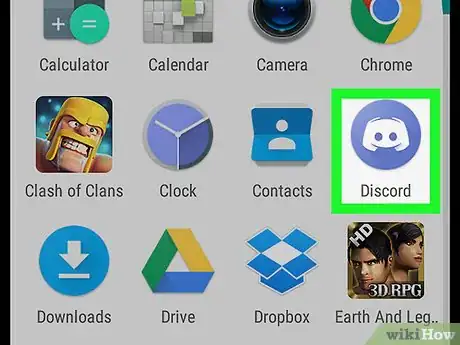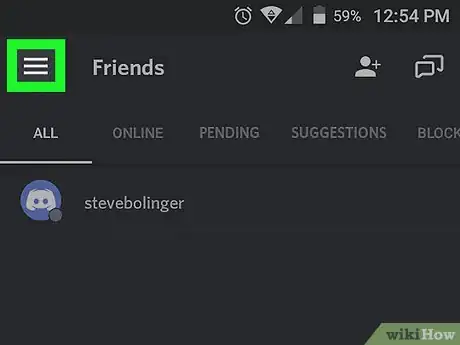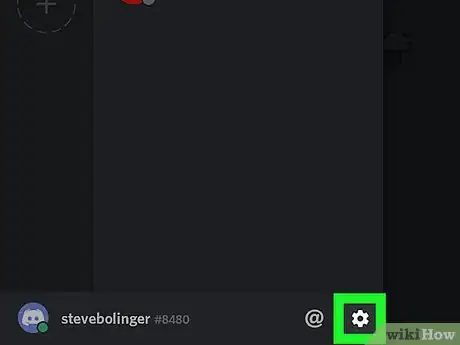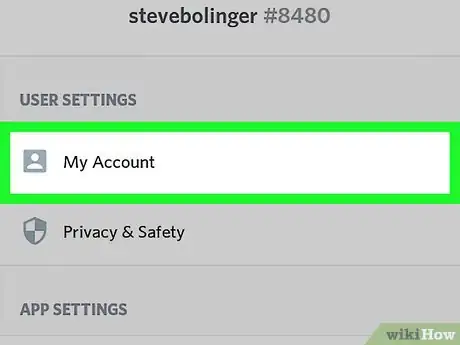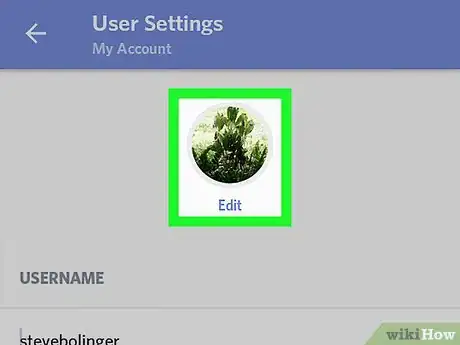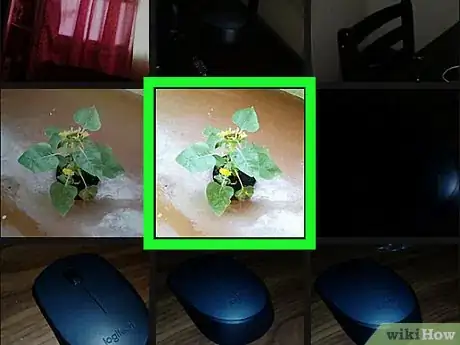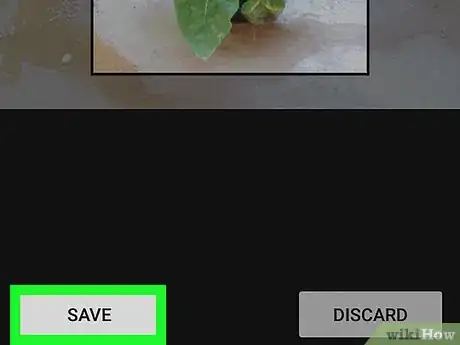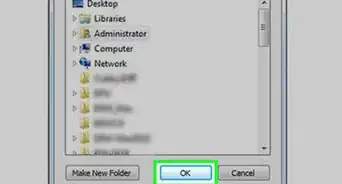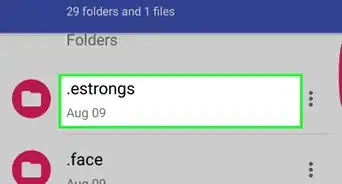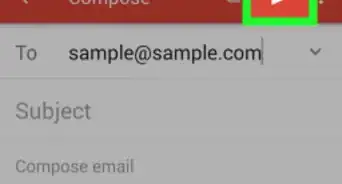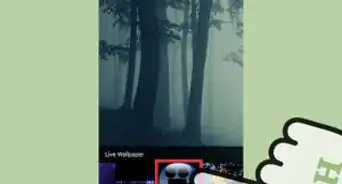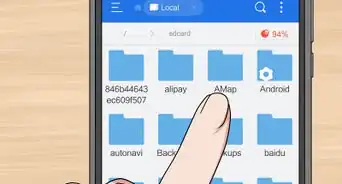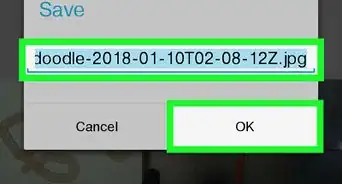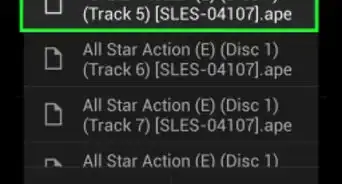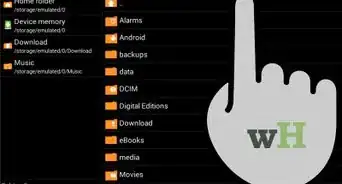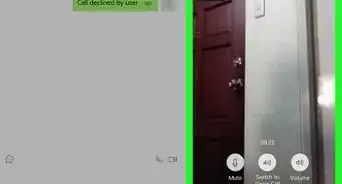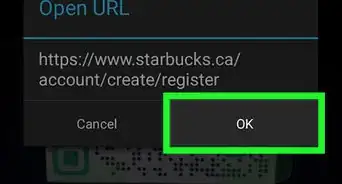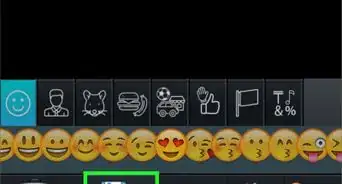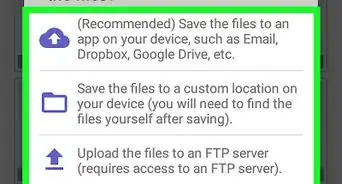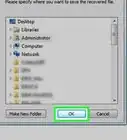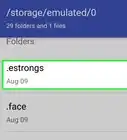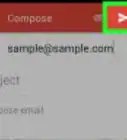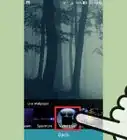X
Este artículo fue coescrito por Nicole Levine, MFA. Nicole Levine es una escritora y editora de tecnología en wikiHow. Tiene más de 20 años de experiencia creando documentación técnica y liderando equipos de soporte en las principales empresas de alojamiento web y software. Asimismo, Nicole tiene una maestría en Escritura Creativa de la Universidad Estatal de Portland, y da clases de composición, escritura de ficción y creación de revistas en varias instituciones.
Este artículo ha sido visto 21 889 veces.
Este artículo de wikiHow te enseñará cómo seleccionar una nueva foto para tu perfil de Discord en un teléfono o tablet con Android.
Pasos
-
1Abre Discord. Es un icono púrpura con la ilustración de un control de juegos blanco. Lo encontrarás normalmente en la pantalla de inicio o en el cajón de aplicaciones.
-
2Pulsa ☰. Está en la esquina superior izquierda de la pantalla.
-
3Pulsa el engranaje. Está en la esquina inferior derecha de la pantalla.
-
4Pulsa Mi cuenta. Está debajo de “Ajustes de cuenta”.
-
5Pulsa tu foto de perfil actual. Si nunca has cambiado tu foto de perfil antes, se ve como un control de juegos gris sobre un fondo blanco.
-
6Selecciona una foto. Para elegir una foto desde el carrete de la cámara de tu dispositivo, pulsa Fotos. Para tomar una nueva foto, pulsa el icono de la cámara.
-
7Pulsa el icono de guardar. Es el icono del disquete azul que está en la esquina inferior derecha de la pantalla. La foto que seleccionaste ahora está establecida como tu foto de perfil.